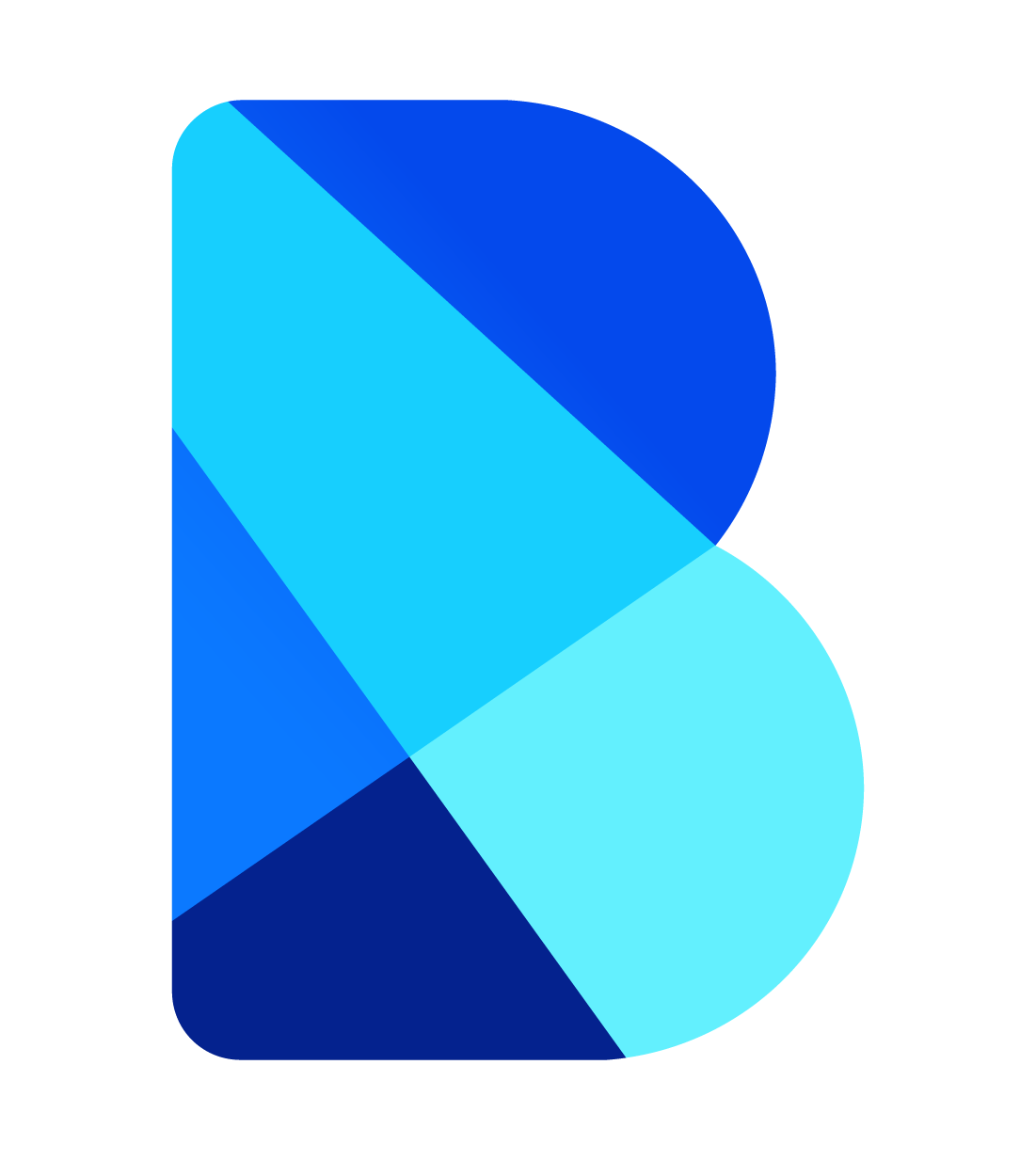Power Appsで簡単に「勤怠管理アプリ」を作成し、集計の手間を省く!〜第一回 事前準備編〜」
7月 31, 2023
記事の監修
S.Sato
記事の監修
S.Sato
マネジメント&イノベーション事業部 開発部/2グループ グループマネージャー
資格:Microsoft Office Specialist Master 2007、ITパスポートなど
2022年よりMicrosoft365とPowerPlatformの案件を担当。
それ以前は業務・Web系システムを要件定義からリリースまでの開発に従事。
IT業界歴15年の経験を活かし、PJを牽引し後続の育成にも力を注ぐ。
趣味は散歩で、思考が煮詰まった際には、近所の緑道を散歩し、新たな発見や自然からのインスピレーションを受けている。
Contents
目次
 今使っている勤怠管理システムがリモートワークに対応していないが、新しいシステムを導入するのはコストがかかってしまう
今使っている勤怠管理システムがリモートワークに対応していないが、新しいシステムを導入するのはコストがかかってしまう
 スマートフォンからも勤怠管理を行えるようにしたい
スマートフォンからも勤怠管理を行えるようにしたい
 全社員が出社なのか在宅なのかの判別や、勤務時間の集計・取りまとめに手間がかかっている
全社員が出社なのか在宅なのかの判別や、勤務時間の集計・取りまとめに手間がかかっている
パソコンはもちろんスマートフォンからも操作が行えます。
会社勤務/在宅勤務などの勤務形態や休憩時間など全てドロップダウンから選択できますので、スマートフォンでも簡単に操作が行えます。また、入力した情報の閲覧、編集も可能ですし、二重送信の防止も行えます。
さらには、Power Apps の集計機能を利用して、会社出勤・在宅勤務の判別やそれぞれの勤務時間の集計、そして勤務時間の管理を行えますので、今までの負担を軽減でき、より効率的な勤怠管理を実現できます。
では、どのように作成するのか、具体的にご紹介していきますね。
「作成するフローの全体図」
「勤怠アプリとDBの全体の繋がり」
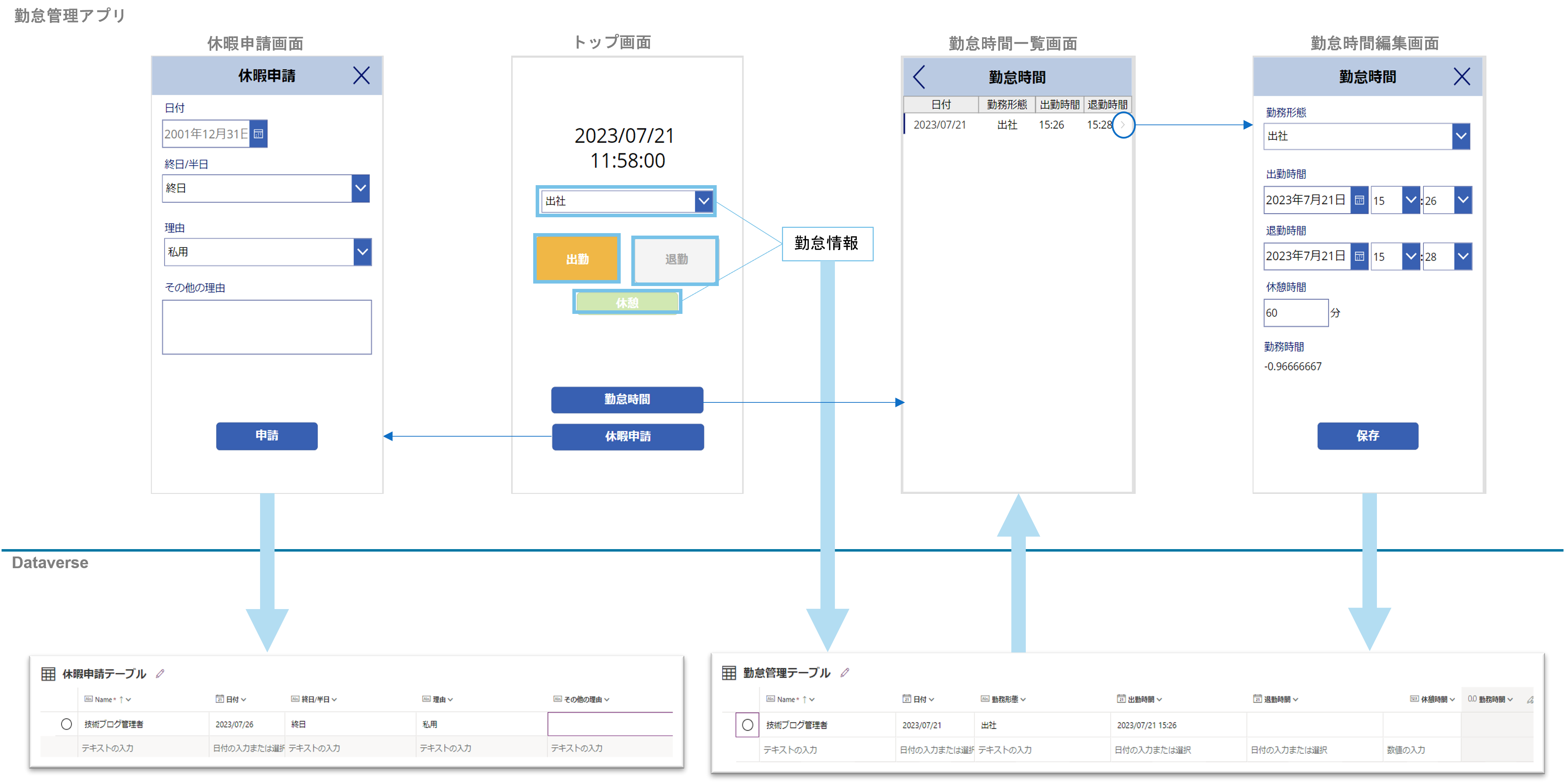
「休暇申請とDBの全体の繋がり」

「勤怠一覧とDBの全体の繋がり」

Dataverseにテーブルを作成
「テーブル」を選択

「新しいテーブル」を選択

テーブルの表示名とスキーマ名を入力

Dataverseテーブルに列を追加
「編集」を選択

「+新しい列」を選択

列の「表示名」と「スキーマ名」を入力

「データの種類」を選択
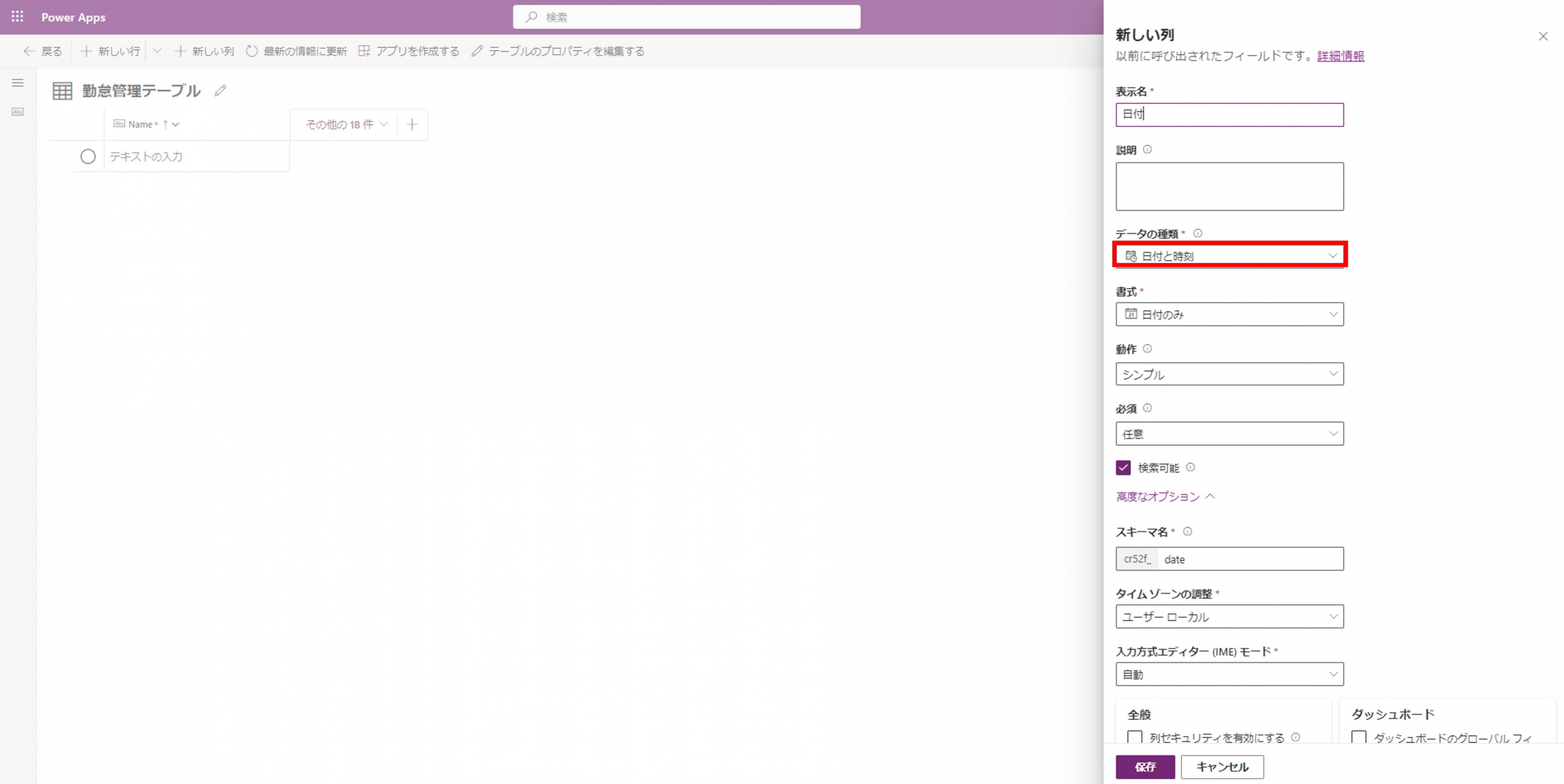
今回作る列は、
【勤怠管理テーブル】
| 表示名 | スキーマ名 | データの種類 |
|---|---|---|
| 「メールアドレス」 | 「crxxx_user_mail」 | 1行テキスト>「電子メール」 |
| 「日付」 | 「crxxx_date」 | 日付と時刻>「日付のみ」 |
| 「勤務形態」 | 「crxxx_work_style」 | 1行テキスト>「テキスト」 |
| 「出勤時間」 | 「crxxx_time_start」 | 日付と時刻>「日付と時刻」 |
| 「退勤時間」 | 「crxxx_time_end」 | 日付と時刻>「日付と時刻」 |
| 「休憩時間」 | 「crxxx_rest_time」 | 数値>「整数」 |
| 「勤務時間」 | 「crxxx_working_hours」 | 計算式 ===== (DateDiff(出勤時間, 退勤時間, TimeUnit.Minutes) – 休憩時間) / 60 ===== |
今回作る列は、
【休暇申請テーブル】
| 表示名 | スキーマ名 | データの種類 |
|---|---|---|
| 「日付」 | 「crxxx_leave_date」 | 日付と時刻>「日付のみ」 |
| 「終日/半日」 | 「crxxx_all_half」 | 1行テキスト>「テキスト」 |
| 「理由」 | 「crxxx_reason1」 | 1行テキスト>「テキスト」 |
| 「その他の理由」 | 「crxxx_reason2」 | 複数行テキスト>「プレーンテキスト」 |
「フォーム」を作成
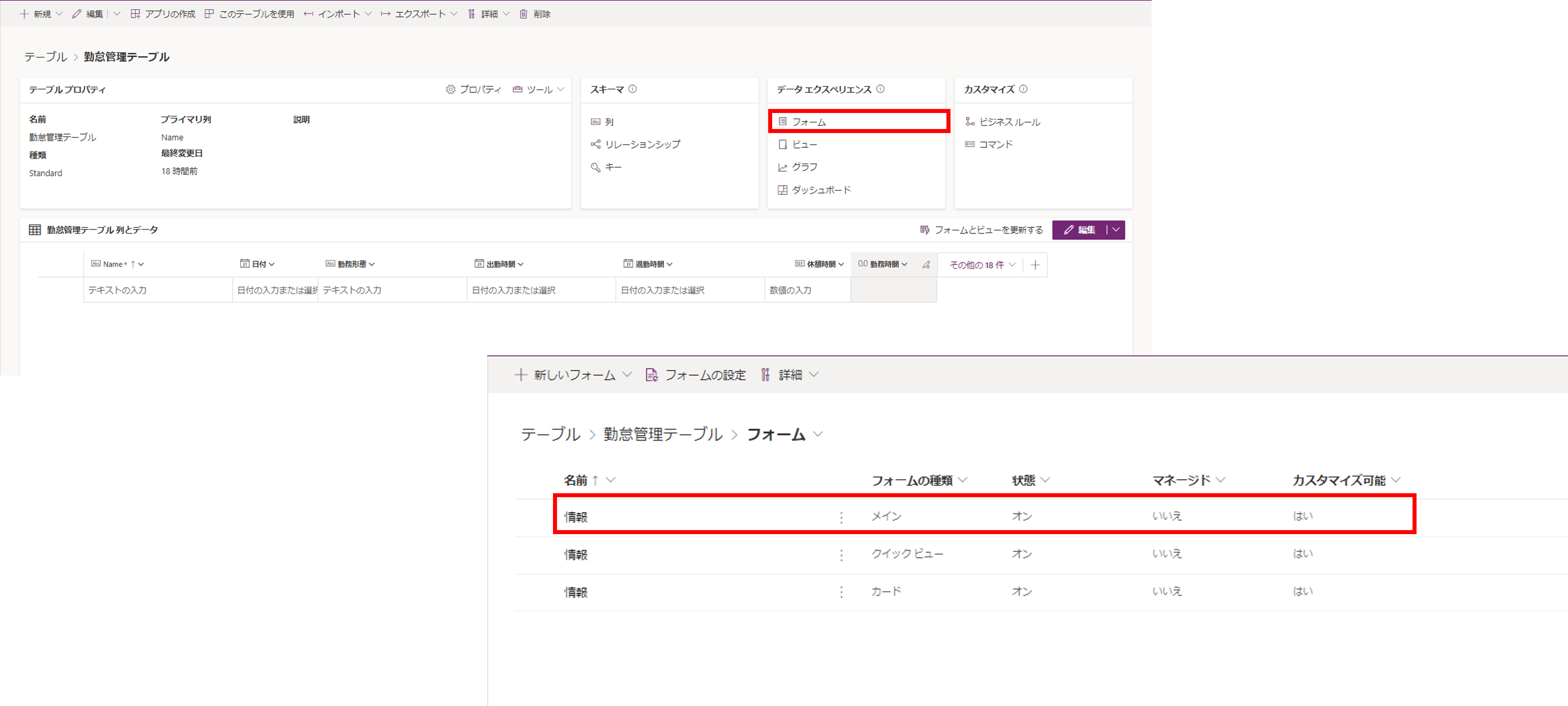
「テーブル列」欄から【「データの種類」を選択】で追加した列を選択し追加します。追加できたら、保存して公開します。

追加できたら、保存して公開します。

「ビュー」を作成

フォーム同様、「テーブル列」欄から【「データの種類」を選択】で追加した列を選択し追加します。
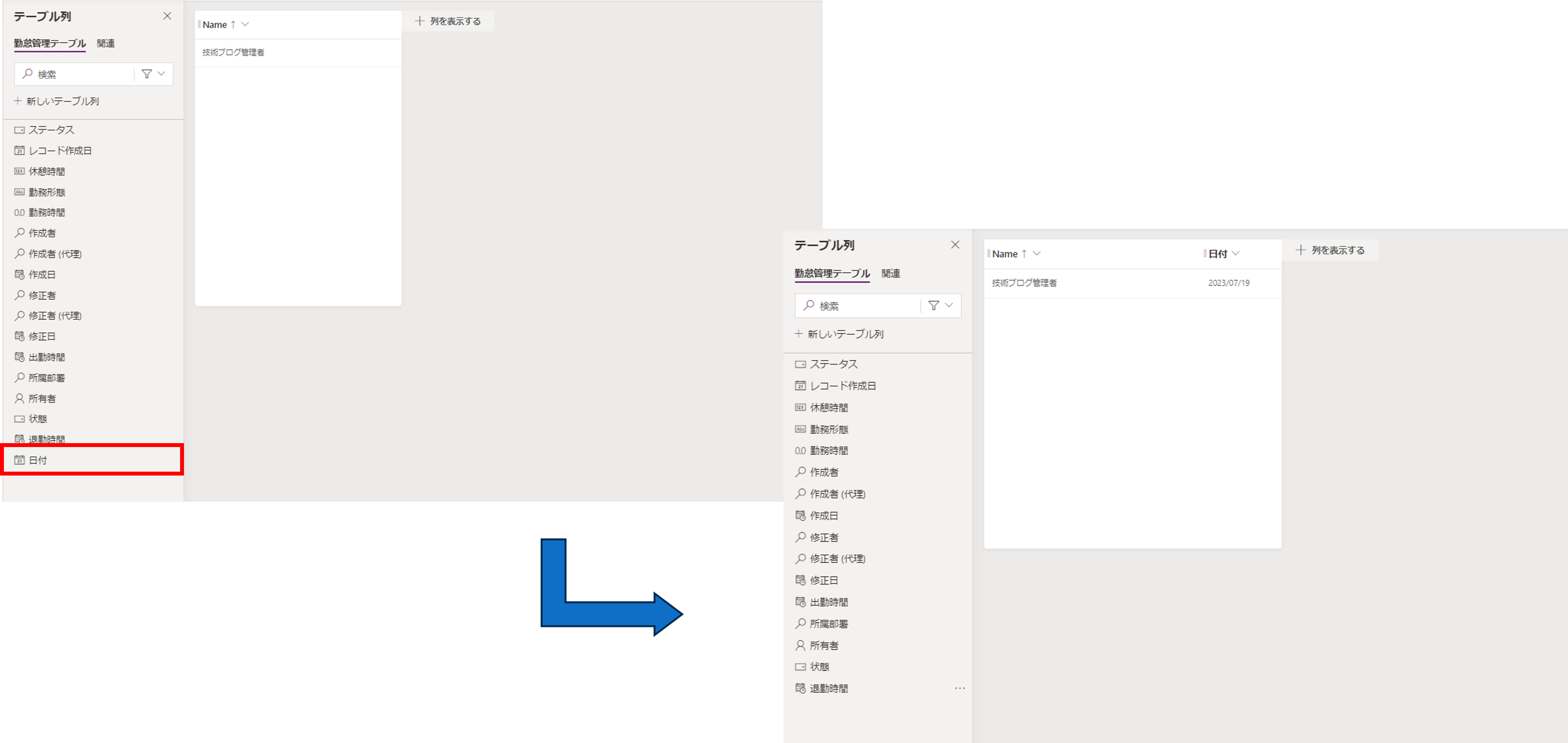
追加できたら、保存して公開します。

ここまでが事前準備になります。
次回からいよいよ本編「トップ画面編」になります。お楽しみに!


Microsoftを導入して
コスト効率をよくしたい

Microsoftに関して
気軽に聞ける相談相手が欲しい

Microsoftを導入したが、うまく活用できていない・浸透していない

社内研修を行いたいが
社内に適任者がいない
Bizwindでは、Microsoft導入支援事業などを中心に
IT・DX推進に関する様々なご相談を承っております。
ご相談・お見積りは無料です。まずはお気軽にお問い合わせください。